
William Charles
0
3111
507
Notebooky nabízejí oproti stolním počítačům mnoho výhod. A co je nejdůležitější, jsou malé a přenosné. Pohodlné hardwarové funkce notebooků však také znamenají mnoho omezení, například omezenou výdrž baterie, menší klávesnici nebo dráždivý touchpad.
V tomto článku vám představím výběr programů pro notebooky, které řeší tato hardwarová omezení. Nástroje v tomto seznamu usnadní práci s klávesnicí notebooku a touchpadem a prodlouží životnost baterie. A jen v případě, že někdo využije jeho přenositelnost, měli byste mít nainstalovaný nástroj, který vám umožní sledovat váš notebook.
TouchFreeze
Jednou z největších nepříjemností na notebooku může být touchpad. Nejčastějším problémem je, že se kurzor náhodně spustí a přeskočí na náhodné místo, zatímco píšete rukama a jemně ho otíráte po touchpadu. To je běžné zejména u lidí, kteří se dotýkají typu. TouchFreeze pomáhá vyřešit problém automatickým deaktivováním touchpadu během používání klávesnice.
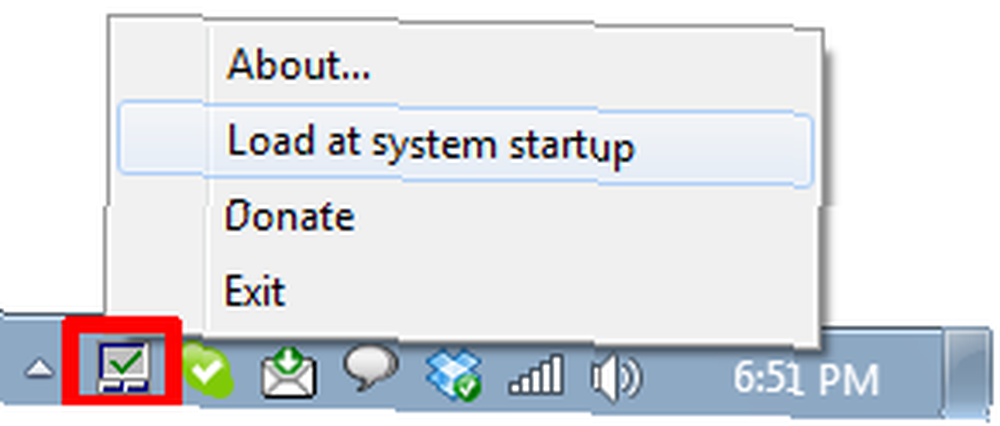
Bohužel to nefunguje na všech hardware.
Automatická citlivost
Dalším nástrojem, který se snaží vypořádat s dilematem touchpadu, je AutoSensitivity. Nástroj lze použít k ovládání citlivosti touchpadu a myši. Nižší citlivost v podstatě znamená, že kurzor bude méně citlivý nebo pomalejší.
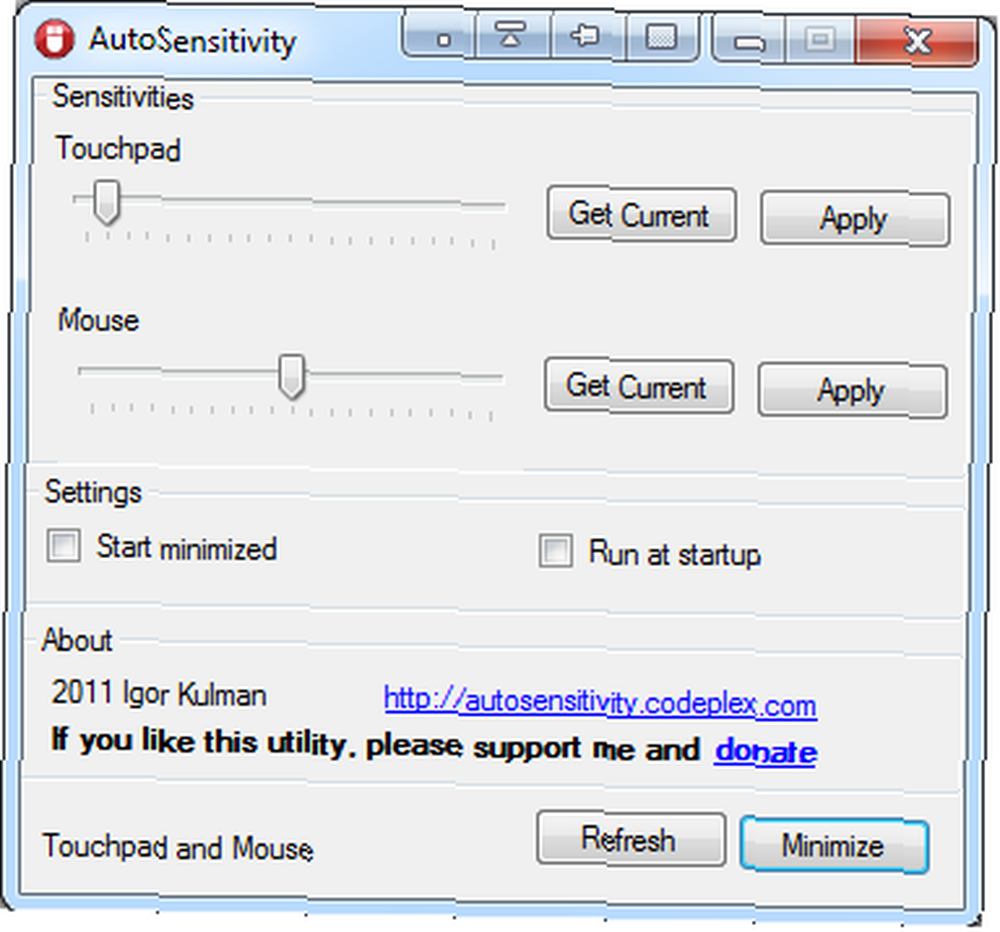
Zdá se, že můj hardware neumožňuje samostatné nastavení citlivosti touchpadu a myši, a proto nástroj nefungoval podle očekávání. Automatická citlivost vyžaduje rozhraní .NET Framework 3.5 nebo 4.0.
Posouvání dvěma prsty
Touchpady, které podporují pouze použití jednoho prstu, jsou naprosto omezené. Přesto je hardware často schopen interpretovat dotyk dvou nebo dokonce tří prstů najednou. Zde přichází funkce Two-Finger-Scroll a napojuje se na nevyužitý potenciál vašeho touchpadu.
To přesně neumožňuje multi-touch funkce známé z iOS nebo Android zařízení. Umožňuje však některá známá chování. Například budete moci posouvat nahoru a dolů, když přejedete prstem po touchpadu dvěma prsty, zatímco pomocí jednoho prstu bude pohybovat pouze kurzorem.
Podporuje také různá chování při klepnutí na touchpad. Například můžete přiřadit klepnutí dvěma prsty k aktivaci vlevo a klepnutí třemi prsty k aktivaci pravého tlačítka myši. 'Jeden + jeden„nebo“dvě + jedna'znamená, že položíte jeden nebo dva prsty na touchpad a klepnete druhým nebo třetím prstem.
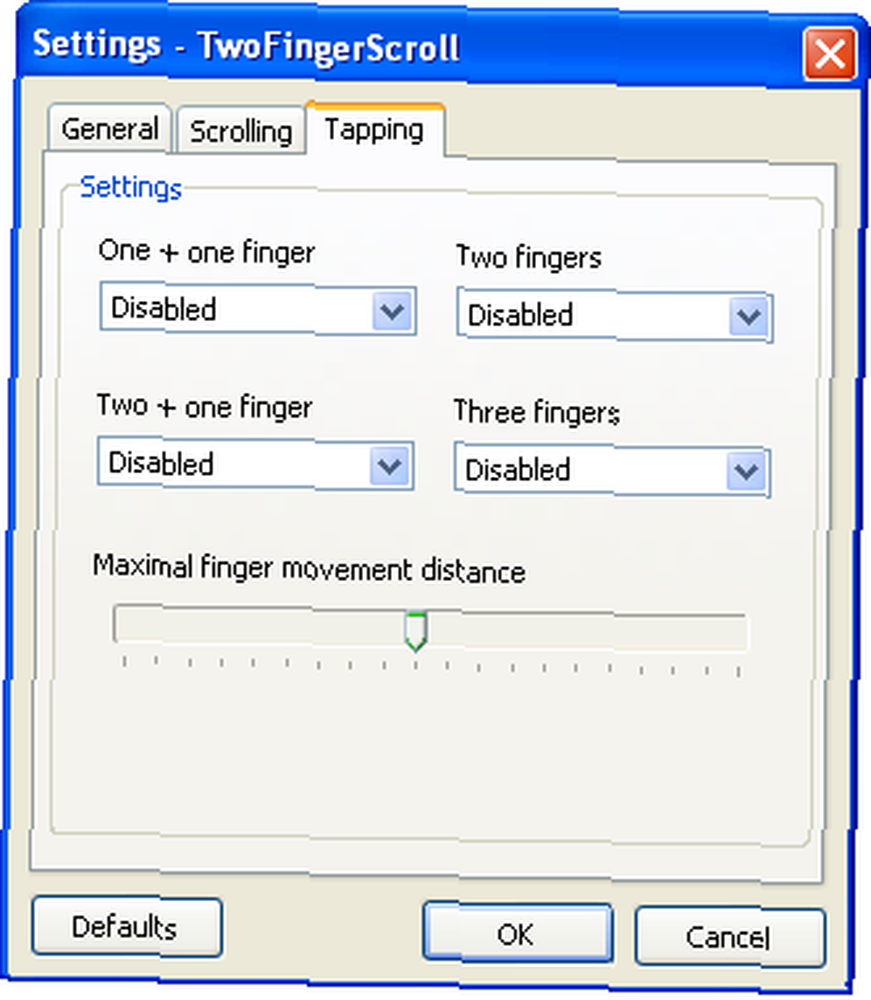
Zda tyto funkce budou pracovat pro vás, závisí na vašem touchpadu. Na rozdíl od některých z výše uvedených nástrojů pro mě fungovaly dokonale, i když je třeba trochu trénovat, aby bylo možné klepnout správně.
Zde je zde obsaženo důkladné pokrytí dvěma prsty - Jak snadno aktivovat rolování dvěma prsty v notebookech Windows Jak snadno aktivovat rolování dvěma prsty v noteboocích Windows Jak snadno aktivovat rolování dvěma prsty v noteboocích Windows
SharpKeys
Notebooky jsou malé, stejně jako jejich klávesnice, takže přechod z klávesnice plné velikosti může být obtížný. Některé funkce navíc vyžadují zasažení několika kláves, což může být nepohodlné. Současně mohou existovat klíče, které nikdy nepoužíváte.
Pokud chcete některé nepoužité klíče dobře využít, zkuste aplikaci SharpKeys, což je aplikace, která umožňuje přemapovat klíče vylepšením registru. Kromě přemapování klíčů můžete také vypnout klíče, tj. Deaktivovat je.
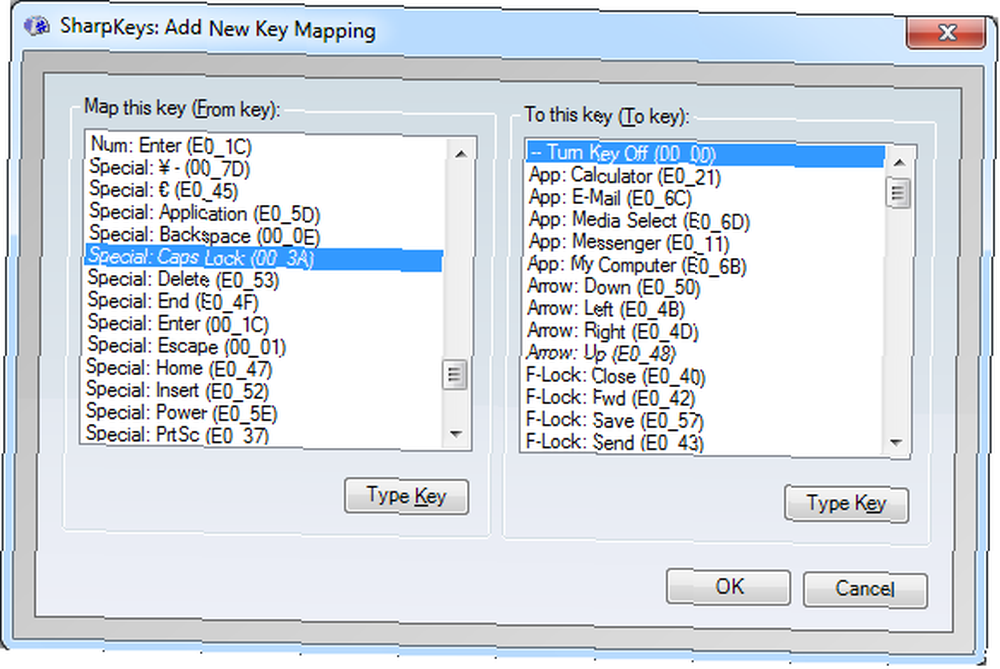
SharpKeys byl uveden na MakeUseOf spolu se dvěma podobnými nástroji v tomto článku: Remap klávesnice klávesy s těmito 3 zdarma aplikace [Windows] Remap klávesnice klávesy s těmito 3 zdarma aplikace [Windows] Remap klávesnice klávesy s těmito 3 zdarma aplikace [Windows] .
Aerofoil
Aerofoil řeší omezené zdroje energie, když je notebook napájen z baterie. Jakmile se odpojíte od napájení klimatizace, vstoupí Aerofoil a optimalizuje systém Windows Vista nebo Windows 7 pro úsporu energie. Dělá to tak, že deaktivuje funkce systému Windows, jako je Aero Glass, ztlumí zvuk nebo přepne na jiný plán napájení Windows.
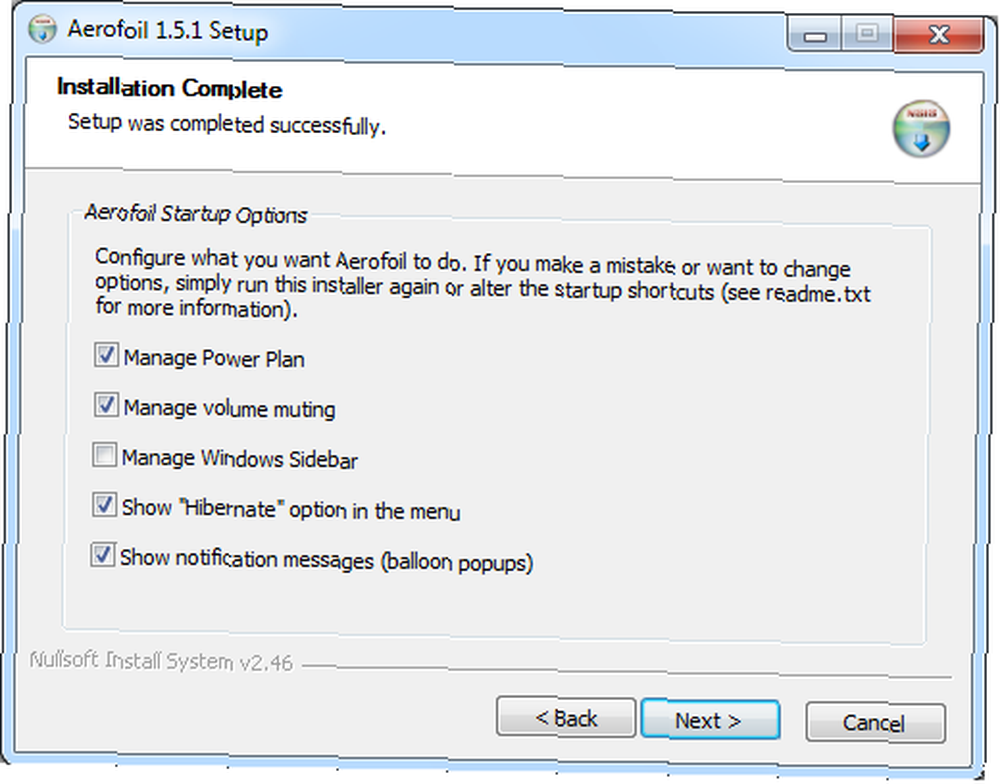
Některé zdroje tvrdí, že Aerofoil může prodloužit výdrž baterie až o 25%. Nástroj běží na minimálních systémových prostředcích a všechny funkce jsou volitelné. Aerofoil je k dispozici pro Windows Vista a Windows 7 ve 32bitové i 64bitové verzi.
Všimněte si, že pokud se zobrazí chybová zpráva, že msvcp100.dll chybí, možná budete potřebovat aktualizaci systému Windows. Podrobnosti jsou uvedeny na stránce ke stažení pro Aerofoil, pod odkazy ke stažení pro samotný nástroj.
Kořist
Pracujete často na veřejných místech a máte strach, že by váš notebook mohl být ukraden? Prey nebude chránit váš notebook před zloději, ale pokud se vám někdy dostane od vás, můžete pomocí softwaru sledovat jeho umístění a případně ho získat zpět.
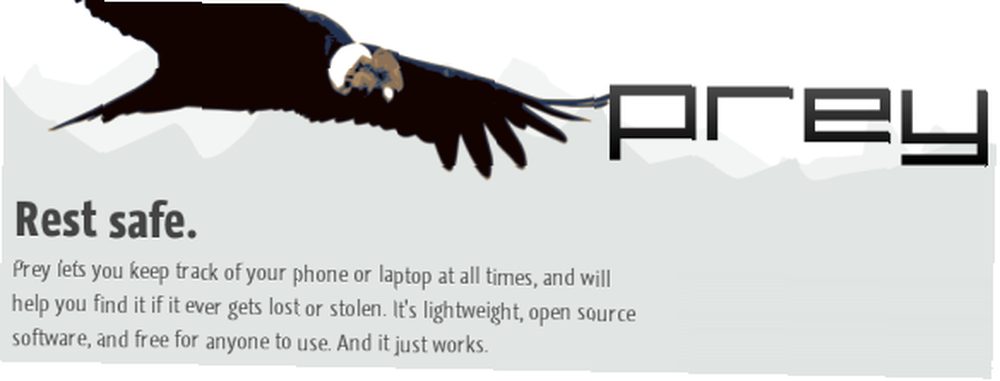
Komplexní úvod do Prey najdete v tomto článku - Sledujte a obnovte ukradený notebook s kořistí Vyhledejte a obnovte ukradený notebook s kořistí Vyhledejte a obnovte ukradený notebook s kořistí .
Také by vás mohly zajímat podobné nástroje, které jsme popsali v následujících článcích a položkách adresáře:
- Chraňte a sledujte svůj notebook v případě krádeže Používejte USB klíčenky jako klíč k zavádění počítače se systémem Windows Používejte USB klíčenky jako klíč k spouštění počítače se systémem Windows
- LockitTight: Pomáhá lokalizovat ukradený notebook Pět způsobů, jak může zloděj profitovat z ukradeného hardwaru Pět způsobů, jak může zloděj profitovat z ukradeného hardwaru Zločinci ukradnou váš počítač, notebook, chytrý telefon buď vloupáním vašeho domu, nebo jejich vytržením z vy. Ale co se potom stane? Co mohou zloději udělat s vaší ukradenou technologií?
- ihoundSoftware: Najděte ztracené přístroje a mobilní telefony
Další skvělé aplikace speciálně pro váš netbook najdete v těchto článcích:
- 7 nejlepších výkonných netbookových aplikací, které nemění systémové prostředky 7 nejlepších výkonných netbookových aplikací, které nemění systémové prostředky 7 nejlepších výkonných netbookových aplikací, které nemění systémové prostředky
Jaké jsou vaše nejlepší tipy a triky pro práci s notebookem nebo netbookem? Existují nějaké drahokamy, které byste s námi chtěli sdílet?
Obrazové kredity: Yuri Arcurs











